
ミニマリストのシンです。
今回はフリマサービス「メルカリ」の実際に出品する(売る)方法を画像付きで初心者の方向けに解説していきます。
本記事はこんな方におすすめ
- 「メルカリ」に興味がある方
- 出品方法がわからない方
「メルカリ」の利用(出品)の流れとしては、大まかに
①出品 → ②梱包 → ③発送
に大別されるかと思います。
画像付きで順に説明していきます。
それでは、どうぞ。
目次
メルカリの出品方法〜画像付きで解説〜
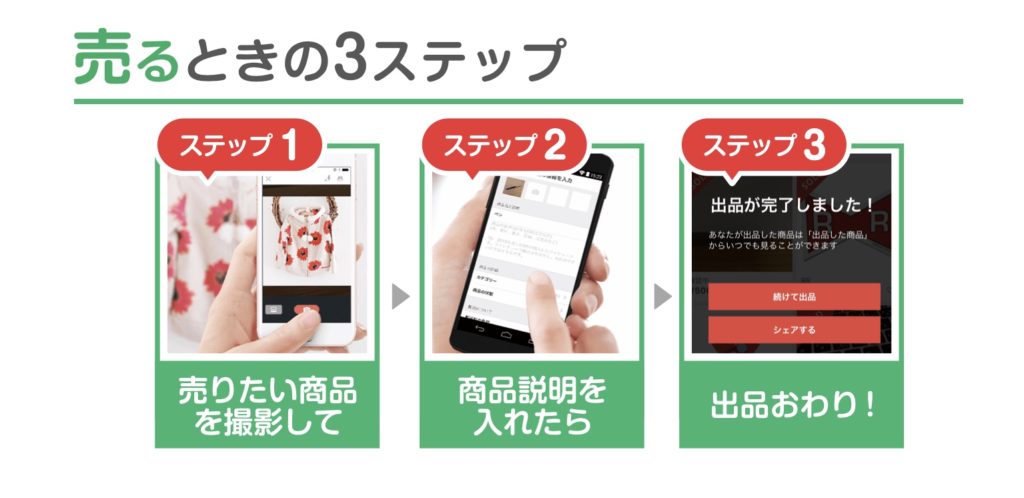
出品の手順としては、上記画像の通りです。
順に説明していきます。
ステップ①出品する商品の撮影
まずは、出品ボタンがあるので、クリックしてみましょう。
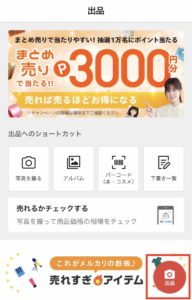
メルカリ 出品画面
上記画像ですと、カメラマークのボタンが出品ボタンです。
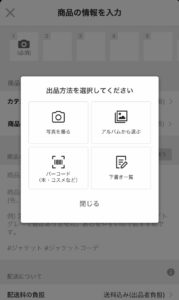
クリックすると、上記画像の通り出品方法の選択画面に写ります。
●出品方法の選択
①写真を撮る
➡︎ カメラが起動し、出品したい商品の写真を撮影します。
②アルバムから選ぶ
➡︎ 写真アプリが起動し、事前に撮影した出品したい商品の写真を選択します。
③バーコード(本・コスメなど)
➡︎ 出品したい商品のバーコードを読み取ります。
④下書き一覧
➡︎ 過去に出品しようと思い、下書き保存した商品を選択します。
私がおすすめするのは、③の「バーコード出品」です。
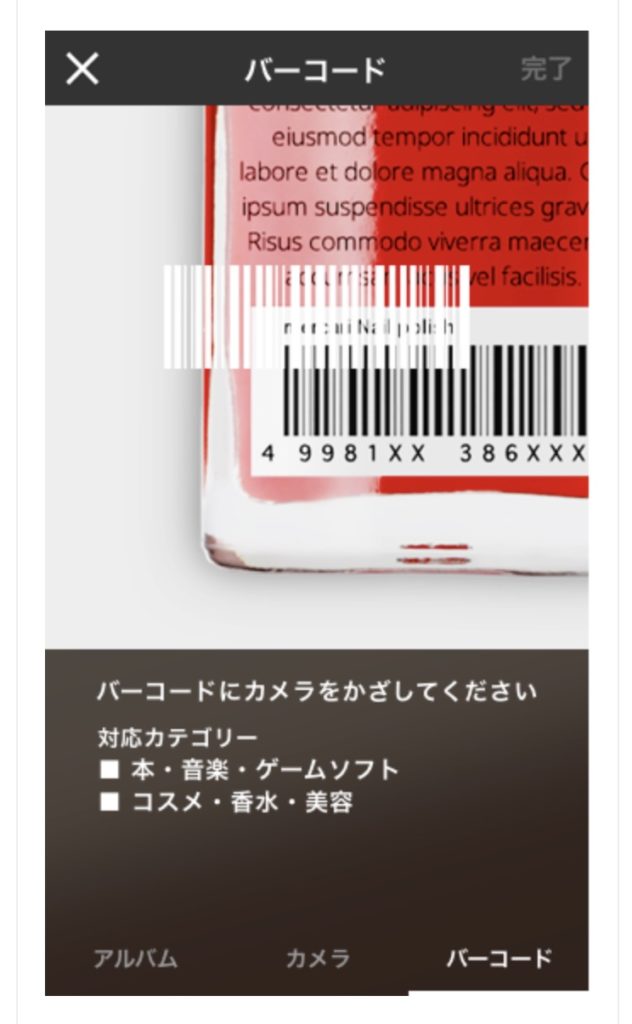
●「バーコード出品」とは?
バーコードを読み取ることで、
商品情報を自動的に掲載してくれるので、時間短縮にも繋がり、大変便利です。
自動的に掲載してくれる情報 ➡︎ 商品の詳細/カテゴリー、商品名と説明
また、相場価格も示してくれるのが特徴です。

もちろん、バーコード読み取りでなくても、出品できますので心配しないでください。
バーコード出品でも、出品したい商品の写真はアップロードする必要があります。
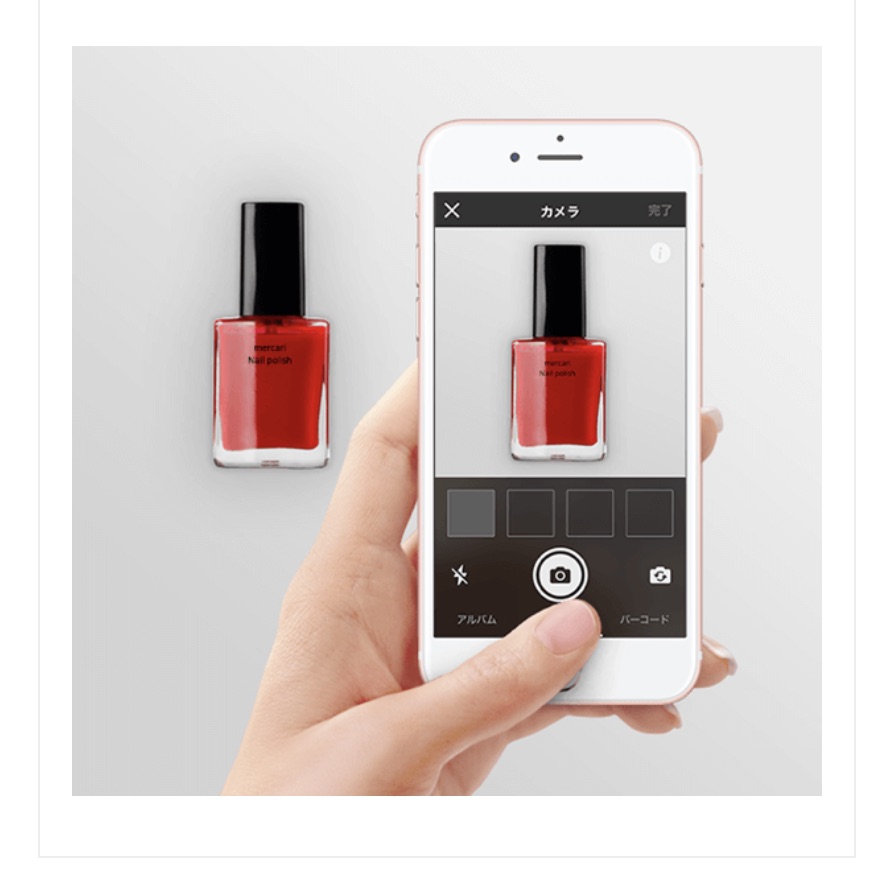
購入する上で必要な情報がわかる写真を掲載しましょう。
傷がある場合など、デメリット部分も隠さずに、分かる様に撮影しましょう。
撮り方次第で、購入者への印象も変わるので、注意したいところです。
写真は10枚まで挙げることができます。
ステップ②商品情報の入力
出品したい商品の写真を選択すると、商品情報の入力画面に移ります。
バーコード出品であれば、商品の詳細/カテゴリー、商品名と説明がすでに自動入力されています。
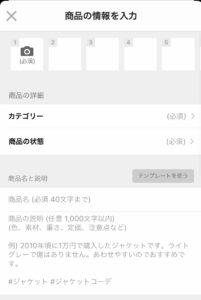
ちなみに、バーコード読み取りできない商品の場合でも、
撮影した写真を読み取って、商品名の候補を挙げてくれます。
それでも見つからなければ、自分で商品名と説明を入力する必要があります。
また、出品したい商品の状態も選択しましょう。
商品状態は下記6段階から選択します。
●商品の状態の選択
①新品、未使用
②未使用に近い
③目立った傷や汚れなし
④やや傷や汚れあり
⑤傷や汚れあり
⑥全体的に状態が悪い
次に「販売価格」の設定です。
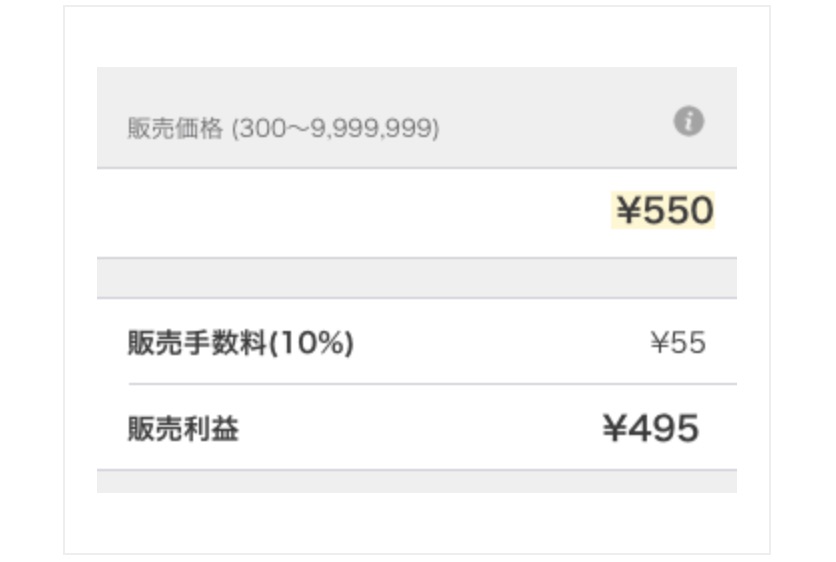
上記のバーコード入力等で、すでに情報が自動入力されている場合は、
相場価格が入力されているかと思います。
※最低販売金額は300円です。
注意ポイント
注意したいのは、自動入力された参考価格を鵜呑みにしないこと。
私は、事前に商品名で検索し、相場価格を調べるようにしています。
参考価格が提案されなかった場合も、
相場を調べてみて入力してみてください。
手数料、送料が差し引かれることも忘れずに考えてみてください。
設定した価格は、あとで変更もできるので、
長期間売れずにいる場合は、価格の再検討をしてみるのも良いでしょう。
ステップ③出品する
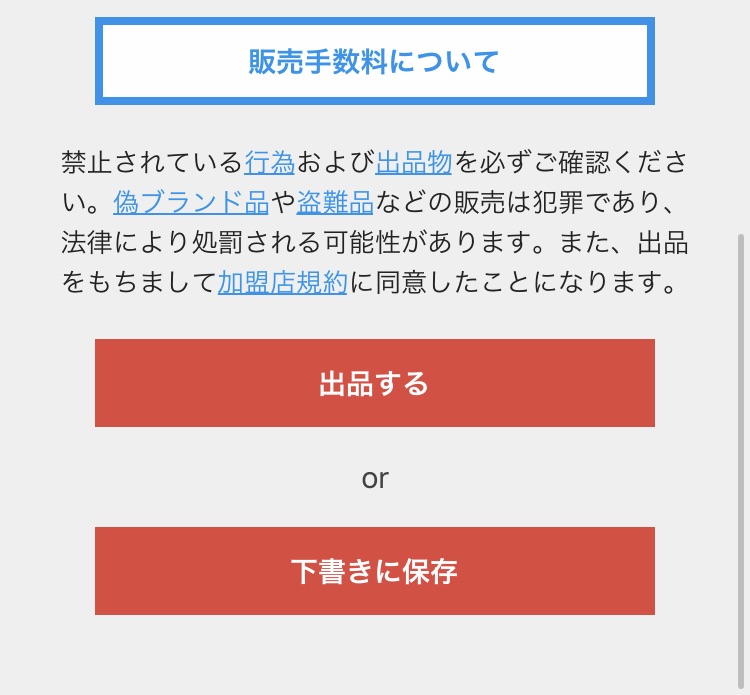
最後に「出品する」をクリックして出品完了です。
※再考したい場合は、「下書きに保存」をクリックすれば、出品せずに下書きとして保存できます。

メルカリの梱包方法
商品が売れたら、通知がきて、出品中だった商品が取引中に移行します。
発送作業に移るわけですが、
その前にちゃんと購入者の方にはメッセージを送りましょう。

例)「この度は、商品のご購入ありがとうございます。
発送の準備が整うまで今しばらくお待ちください。」
それでは、商品を梱包していきましょう。
100円ショップでも、発送用の便利な資材が多数揃っており、
安価に準備することができますが、
私はよく、こちらのメルカリクッション封筒、梱包材を使用します。

どちらもセブンイレブンで購入しています。
相手方がいる作業なので、丁寧な作業を心がけましょう。
メルカリの発送方法〜画像付きで解説〜
梱包が済んだら、いよいよ発送作業です。
まずは、取引画面で発送する場所を選びます。
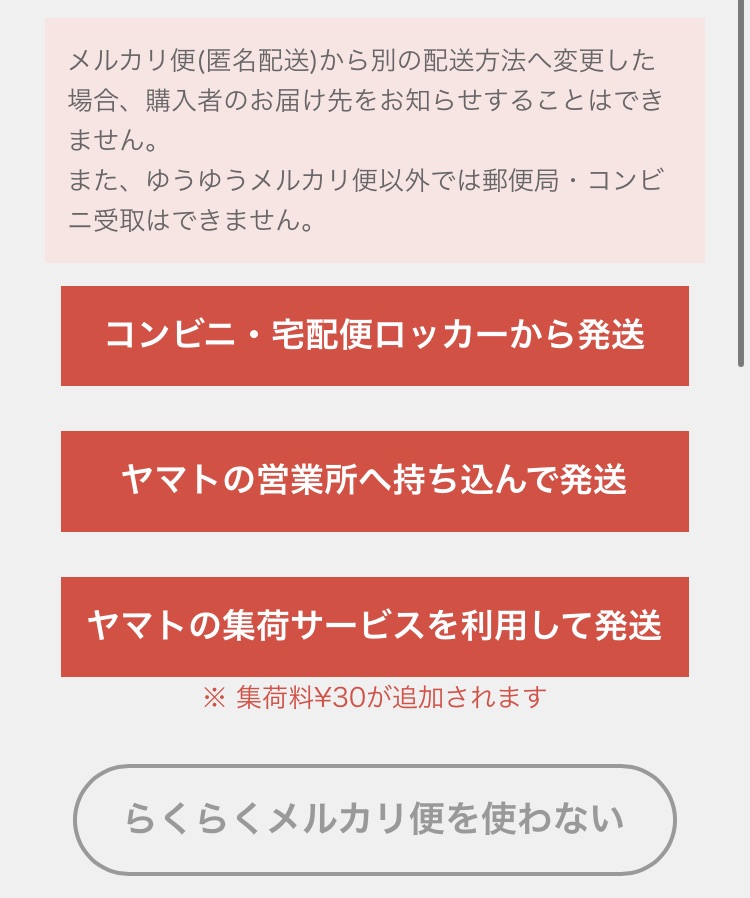
ちなみに私がよく利用するのは、
セブンイレブンでの「らくらくメルカリ便」による発送です。
※例)セブンイレブンなら、
①「コンビニ・宅配便ロッカーから発送」を選択。
②「セブンイレブン」を選択します。
次に配送用バーコードの生成のページの入力に移ります。
情報によっては自動入力されていますので、正しいか確認しましょう。
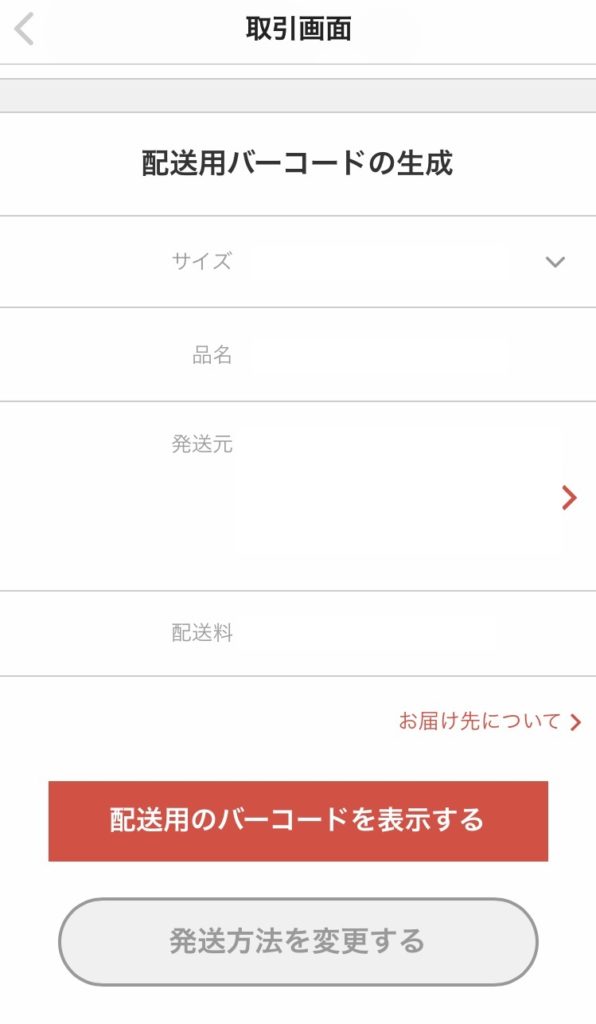
※例)メルカリクッション封筒の大きさですと、ネコポスを利用できます。(送料は全国一律 195円です。)
入力を終えたら、発送用のバーコードを表示できる段階まで進めて、コンビニへ向かいます。
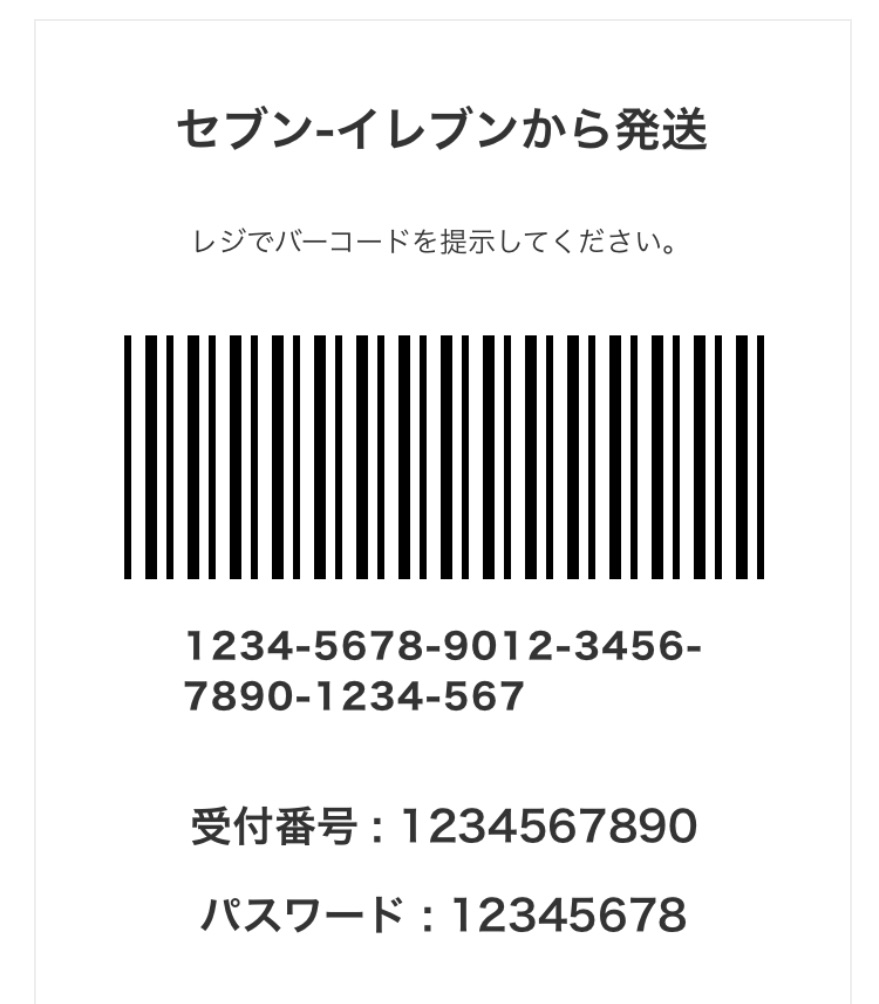
※スマホ画面を閉じても、バーコード画面は消えませんので心配しないでください。
●セブンイレブンでの手続き
①梱包した商品を持って、レジに向かいます。
「らくらくメルカリ便でお願いします。」と言って、発行したバーコード画面を読み取ってもらいましょう。
②店員の方から発送する荷物に貼る専用袋(シール)と伝票用紙を受け取る。
専用袋の裏面シールを剥がし、荷物に貼り、伝票用紙を入れましょう。
③荷物を店員の方に渡して、発送手続き完了です。
また、レジで控えのレシートをもらうので、相手方に届くまで保管しておきましょう。

発送手続きで、お金を払うアクションはありません。
後日振り込まれる売上金から自動的に差し引かれます。
なお、発送手続きが完了したら相手にちゃんと
「商品の発送をしたので、発送通知をする。」ボタンをクリックして、
メッセージを添えてお知らせしましょう。
例)「商品の発送が完了しました。商品が到着するまで今しばらくお待ちください。」
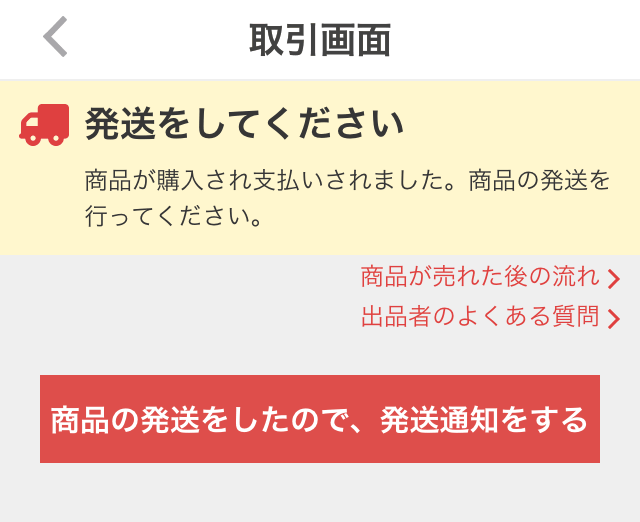
後日、商品が相手方に届くと、下記のような評価の通知がきます。
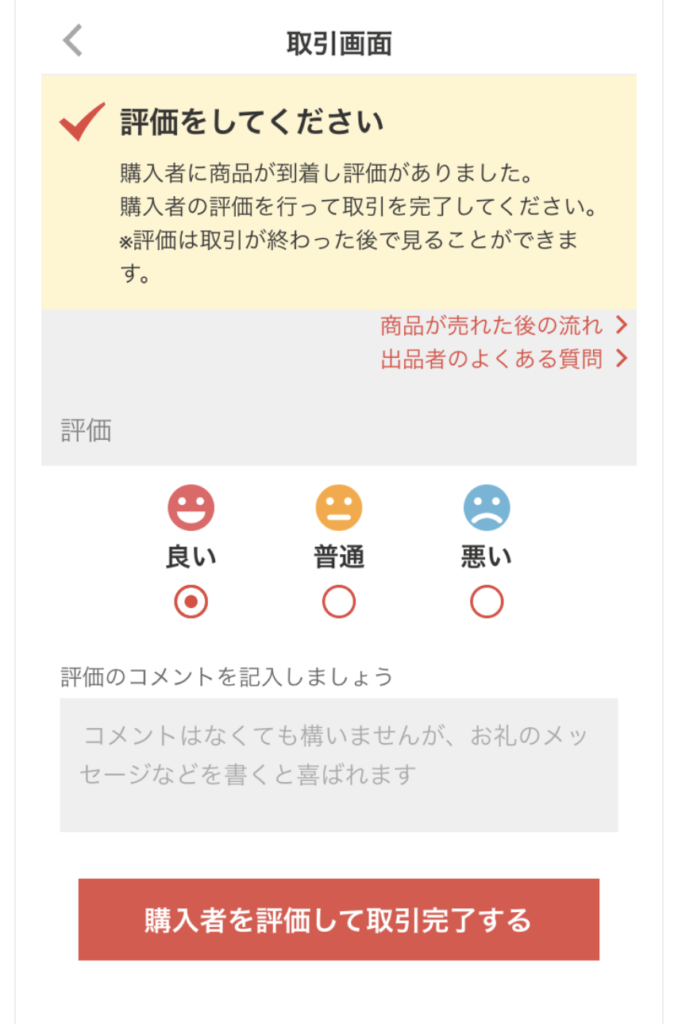
「良い」「普通」「悪い」の3段階評価から選んで評価をし、
メッセージを入力します。
例)「この度は、お取引ありがとうございました。」
「購入者を評価して取引完了する」をクリックすれば、取引完了です。
メルカリの出品方法 まとめ

いかがでしたでしょうか。
最初は、慣れていない作業で、抵抗があるかと思います。
私も最初は緊張しましたが、説明したやり方の通り基本に忠実な出品をこなしていくうちに段々と緊張から解放され、楽しくなっていきました。
ただし、慣れてきても、メルカリのサービスは相手方(購入者)がいて、さらに金銭が発生するサービスなので、商品一つ一つ丁寧に作業するよう心がけています。
本記事が、メルカリ初心者の方々の参考になれば幸いです。

最後まで読んでいただき、ありがとうございました。それでは。
